7 најбољих начина да решите проблем са гласовним порукама Снапцхата које не раде
Мисцелланеа / / April 05, 2023
Лако је превидети Снапцхат-ову способност да шаље и прима гласовне поруке. Када функција престане да ради на вашем Андроид-у или иПхоне-у и будете приморани да куцате дугачке текстове. Нажалост, ово је чест проблем и на ово понашање утичу бројни фактори.
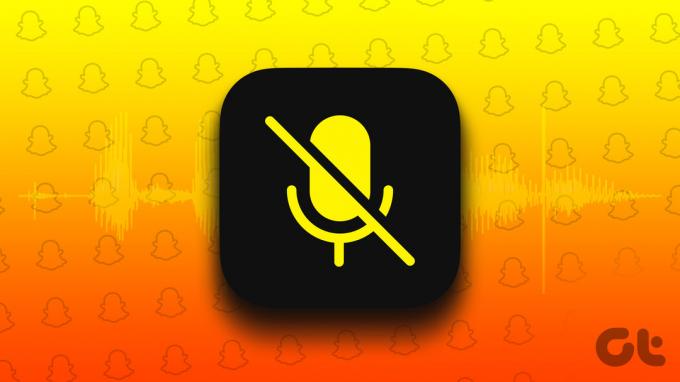
Ако сте већ проверили јачину звука на телефону и искључили било коју питања везана за интернет, ево неколико ефикасних савета за решавање проблема за поправљање Снапцхат гласовних порука. Дакле, хајде да их проверимо.
1. Присилно затворите и поново отворите апликацију
Када принудно зауставите апликацију, ваш телефон прекида све процесе у вези са апликацијом. Ово обично решава све привремене проблеме са апликацијом и даје јој нови почетак. Стога, пре него што посветите време напредним решењима, прво би требало да испробате ово.
Да бисте принудно затворили Снапцхат на Андроид-у, дуго притисните икону његове апликације и додирните икону информација у резултирајућем менију. Додирните опцију Форце стоп да затворите Снапцхат.

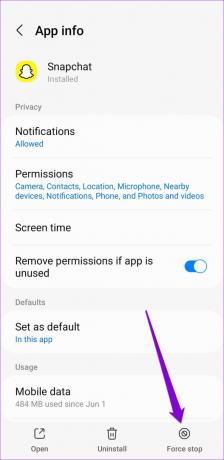
Ако користите Снапцхат на свом иПхоне-у, покрените преклопник апликација тако што ћете превући нагоре од дна екрана (или двапут додирнути дугме Почетни екран). Пронађите Снапцхат картицу и превуците прстом нагоре да бисте је затворили.

Поново отворите Снапцхат и покушајте поново да репродукујете или снимите гласовне поруке.
2. Проверите дозволе апликације
Снапцхат-у је потребан приступ микрофону вашег телефона да би снимио гласовне поруке. Ако сте раније одбили Снапцхат-у ову дозволу, нећете моћи да шаљете гласовне поруке. Ево како то можете да поправите.
Андроид
Корак 1: Дуго притисните икону апликације Снапцхат и додирните икону информација у менију који се појави.

Корак 2: Идите на Дозволе.
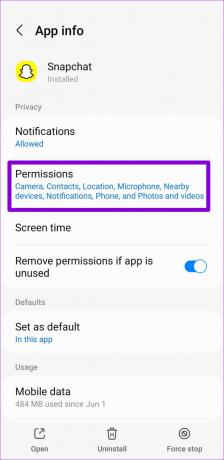
Корак 3: Додирните Микрофон и изаберите „Дозволи само док користите апликацију“.
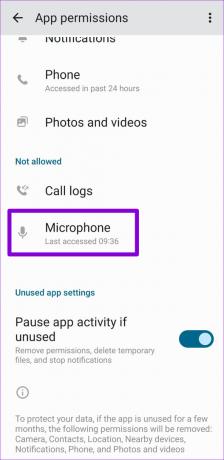
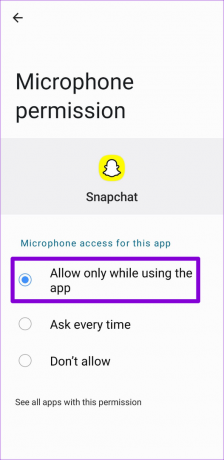
иПхоне
Корак 1: Отворите апликацију Подешавања на свом иПхоне-у и померите се надоле да бисте додирнули Снапцхат.

Корак 2: Укључите прекидач поред микрофона.

3. Омогућите приступ микрофону из подешавања приватности (Андроид)
Ако ваш телефон користи Андроид 12 или новији, можете да контролишете дозволе за камеру и микрофон из новог менија Приватност. Ако сте одатле онемогућили приступ микрофону, Снапцхат неће моћи да користи ваш микрофон упркос томе што има потребну дозволу.
Да бисте омогућили приступ микрофону на Андроид-у:
Корак 1: Отворите апликацију Подешавања на телефону и идите на Приватност.

Корак 2: У оквиру Контроле и упозорења омогућите приступ микрофону.

Поново покрените апликацију Снапцхат и покушајте поново да пошаљете гласовне поруке.
4. Ослободите простор за складиштење
Апликација Снапцхат аутоматски преузима и чува све гласовне поруке које примите. Међутим, ако нема довољно простора за складиштење за те гласовне поруке, Снапцхат неће успети да их репродукује.
Можете брзо да ослободите простор за складиштење на телефону брисањем великих датотека или преносом неких података у облак. Можете повољно ослободите простор за складиштење без брисања апликација на свом Андроид-у или иПхоне.
5. Обришите Снапцхат кеш меморију
Апликација прикупља кеш податке док наставите да користите Снапцхат филтере, прегледате приче и размењујете поруке. Временом, ови подаци могу постати оштећени или застарели. Када се то догоди, апликација неће исправно функционисати и сметати вам.
Срећом, Снапцхат вам то омогућава обришите ове кеш податке директно из апликације. Следећи кораци ће радити и за Андроид и за иПхоне.
Корак 1: Отворите Снапцхат на свом телефону и додирните икону профила у горњем левом углу.
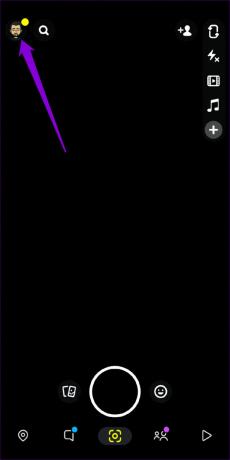
Корак 2: Додирните икону зупчаника у горњем десном углу да бисте посетили мени подешавања.
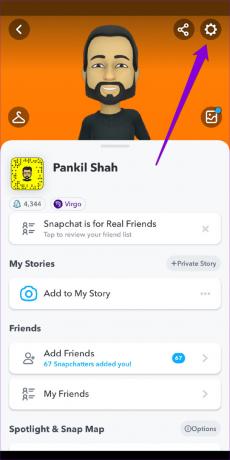
Корак 3: Померите се надоле до одељка „Радње налога“ и додирните Обриши кеш. Изаберите Настави када се то од вас затражи.


6. Проверите статус Снапцхат сервера
Није неуобичајено да услуге као што је Снапцхат доживе прекиде. Постоји велика шанса да не можете да снимате или репродукујете гласовне поруке на Снапцхату због проблема са сервером. Можете да посетите веб локацију као што је Довндетецтор да видите да ли и други имају сличне проблеме.
Посетите Довндетецтор

Ако постоји проблем са серверима, немате друге опције осим да сачекате да Снапцхат то реши са њиховог краја. Након тога, гласовне поруке би требало да поново раде.
7. Ажурирајте апликацију Снапцхат
Увек је добра идеја да одржавајте своје апликације ажурираним. Поред нових функција, ажурирања апликација обично доносе исправке грешака и побољшања перформанси. Ако гласовне поруке не раде због грешке у апликацији Снапцхат, њено ажурирање ће помоћи чешће него не.
Снапцхат за Андроид
Снапцхат за иПхоне
Јасно и гласно
Гласовне поруке су добра алтернатива када не желите да куцате дугачке текстове. Њихово често коришћење може бити незгодно када Снапцхат не успе да сними или пусти ваше гласовне поруке. Надамо се да вам је једно од горе наведених решења помогло да решите проблем и да Снапцхат гласовне поруке поново раде на вашем Андроид-у и иПхоне-у.
Последњи пут ажурирано 07. новембра 2022
Горњи чланак може садржати партнерске везе које помажу у подршци Гуидинг Тецх. Међутим, то не утиче на наш уреднички интегритет. Садржај остаје непристрасан и аутентичан.
ДА ЛИ СИ ЗНАО
иПхоне 5с је један од најпопуларнијих Аппле телефона, са више од 70 милиона продатих јединица од 2013.



